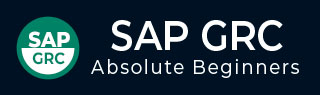
- SAP GRC 教程
- SAP GRC - 首頁
- SAP GRC - 概述
- SAP GRC - 導航
- SAP GRC - 訪問控制
- 訪問管理工作中心
- 訪問和授權管理
- SAP GRC - 授權
- 訪問控制啟動板
- 與訪問控制整合
- SAP GRC - 與 IAM 整合
- SAP GRC - 審計域
- 流程控制工作中心
- SAP GRC - 職責分離風險管理
- SAP GRC - 風險管理
- SAP GRC - 風險補救
- SAP GRC - 緩解控制
- SAP GRC - 超級使用者許可權
- SAP GRC - 超級使用者實施
- SAP GRC - 增強型風險分析
- 分配緩解控制
- SAP GRC - 工作流整合
- 安裝和配置
- 資料來源和業務規則
- SAP GRC - 建立業務規則
- SAP GRC 有用資源
- SAP GRC - 問答
- SAP GRC - 快速指南
- SAP GRC - 有用資源
- SAP GRC - 討論
SAP GRC - 訪問控制啟動板
在 SAP GRC 10.0 中,您可以使用訪問控制啟動板來維護 GRC 訪問控制下的關鍵功能。它是一個單一的網頁,可用於風險分析和補救 (RAR)。
在 GRC 訪問控制中,您可以使用風險分析和補救 (RAR) 功能執行安全審計和職責分離 (SoD) 分析。它是一個可用於識別、分析和解決與以下法規遵從性相關的風險和審計問題的工具。在這裡,您還可以協作定義以下內容:
- 企業角色管理 (ERM)
- 合規使用者配置 (CUP)
- 超級使用者許可權管理

在 NWBC 中建立新的啟動板
請按照以下步驟在 NWBC 中建立新的啟動板:
步驟 1 - 轉到 PFCG 角色,並開啟角色 SAP_GRAC_NWBC

步驟 2 - 右鍵單擊“我的主頁”專案時,您可以看到呼叫的應用程式是grfn_service_map?WDCONFIGURATIONID=GRAC_FPM_AC_LPD_HOME,配置 ID 是GRAC_FPM_AC_LPD_HOME。

步驟 3 - 選擇應用程式配置按鈕,您可以看到應用程式配置螢幕→顯示按鈕。

步驟 4 - 單擊“顯示”,您可以看到此螢幕:

步驟 5 - 現在開啟元件配置按鈕。
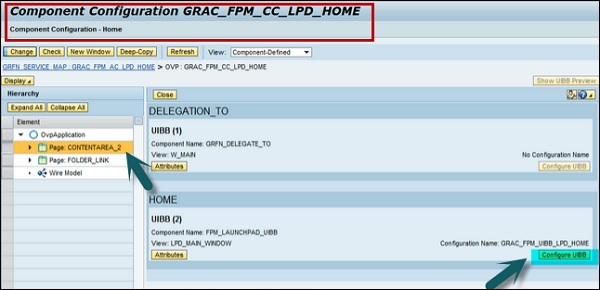
步驟 6 - 在此螢幕中單擊配置 UIBB按鈕。您將被定向到以下螢幕:

步驟 7 - 您可以選擇要對映到的啟動板。如果要建立新的啟動板,也可以將其對映到新的角色。

步驟 8 - 要建立新的啟動板,請定義以下內容:
建立具有所需選單項的新啟動板。
建立應用程式GRFN_SERVICE_MAP的新配置,或者您可以複製配置 IDGRAC_FPM_AC_LPD_HOME並進一步自定義它。
在新配置中選擇要關聯的啟動板。
建立一個新角色,並使用上一步中建立的自定義配置 ID 向其中新增 Web Dynpro 應用程式GRFN_SERVICE_MAP。

廣告